Intel(R) PROSet/Wireless se utiliza para configurar, editar y gestionar perfiles de red para conectarse a una red. También incluye funciones avanzadas, como la gestión de la alimentación eléctrica y la selección del canal para establecer redes ad hoc.
Si utiliza Wireless Zero Configuration de Microsoft(R) Windows(R) XP como gestor inalámbrico, puede desactivarlo en la pestaña de Red inalámbrica de Microsoft Windows.
Cómo desactivar Wireless Zero Configuration de Microsoft Windows XP como gestor inalámbrico:
NOTA: compruebe que la opción de Parámetros de aplicación Notificar cuando otra aplicación utiliza el adaptador inalámbrico está seleccionada. Esta opción aparece cuando Wireless Zero Configuration de Microsoft Windows XP empieza a gestionar sus perfiles de red.
Para iniciar Intel PROSet/Wireless utilice uno de los métodos siguientes:
Para salir de Intel PROSet/Wireless:
Para cerrar Intel PROSet/Wireless desde la ventana principal, seleccione una de las siguientes opciones:
Para iniciar Intel(R)PROSet/Wireless haga doble clic en el icono de la Barra de tareas ![]() situada en la esquina inferior derecha del escritorio de Windows o haga clic con el botón secundario del ratón y haga clic en Abrir Intel PROSet/Wireless.
situada en la esquina inferior derecha del escritorio de Windows o haga clic con el botón secundario del ratón y haga clic en Abrir Intel PROSet/Wireless.

El icono de Intel PROSet/Wireless aparece en la Barra de tareas ubicada en la esquina inferior derecha del escritorio de Windows. Haga clic con el botón secundario del ratón para visualizar las opciones de menú.
Elemento de menú |
Comentarios |
Abrir Intel PROSet/Wireless |
Haga clic para iniciar Intel PROSet/Wireless cuando Intel PROSet/Wireless es su gestor inalámbrico. Si el usuario selecciona Usar Windows para gestionar Wi-Fi del menú de la Barra de tareas, la opción de menú cambia a Abrir Wireless Zero Configuration y Wireless Zero Configuration de Microsoft Windows XP se utiliza como su gestor inalámbrico. Cuando utilice Microsoft Windows, no podrá utilizar los perfiles Intel. |
Abrir Wireless Zero Configuration |
|
Si está instalado Intel PROSet/Wireless, el estado actual del aparato de radio se muestra en la ventana principal de Intel PROSet/Wireless y en la Barra de tareas. Seleccione Red inalámbrica activada para encender el aparato de radio. Seleccione Red inalámbrica desactivada para apagar el aparato de radio. Si el equipo tiene un conmutador externo instalado, éste se utiliza para apagar y encender el aparato de radio. Consulte la documentación del fabricante del equipo si desea más información sobre el conmutador. |
|
Red inalámbrica desactivada |
|
802.11a Apagar el aparato de radio |
Esta opción está disponible solamente para adaptadores inalámbricos que admiten 802.11a, 802.11b y 802.11g. Seleccione esta opción para apagar el aparato de radio 802.11a. NOTA: Esta opción no está disponible a menos que se defina en la Herramienta de administración o si su adaptador es una Conexión de red Intel(R) PRO/Wireless 2200BG. |
Abrir la Herramienta Intel de diagnóstico para redes inalámbricas |
Abre una aplicación que puede ayudarle a resolver problemas con conexiones de red inalámbrica. Cuando se detecta un problema de conexión, se abre una alerta de escritorio en la parte inferior derecha del escritorio. Consulte Herramienta Intel de diagnóstico para redes inalámbricas, si desea más información. |
Conectar a perfil |
Muestra los perfiles actuales en la lista de perfiles. Se utiliza también para establecer conexión con un perfil. |
Usar Windows para gestionar Wi-Fi |
Conmuta entre Intel PROSet/Wireless y Microsoft Windows XP Wireless Zero Configuration Service. Cuando utilice Microsoft Windows, no podrá utilizar los perfiles Intel. |
Usar Intel PROSet/Wireless para gestionar Wi-Fi |
El icono de la Barra de tareas provee una indicación visual del estado de la conexión inalámbrica actual. El icono de estado de la conexión está ubicado en la esquina inferior derecha del escritorio de Windows. El icono de la barra de tareas se puede mostrar u ocultar en el menú Herramientas, Opciones de la aplicación.
Icono |
Descripción |
|
Red inalámbrica desactivada: El adaptador inalámbrico está desactivado. El dispositivo inalámbrico no transmite ni recibe datos cuando está apagado. Haga clic en Red inalámbrica activada para activar el adaptador. El icono es blanco y estático. |
Buscando redes inalámbricas: El adaptador inalámbrico busca las redes inalámbricas disponibles. El icono es blanco y animado. |
|
|
No se encontraron redes inalámbricas: No se encontraron redes inalámbricas disponibles. Intel PROSet/Wireless explora las redes disponibles de forma periódica. Si desea forzar una exploración, haga doble clic en el icono para iniciar Intel PROSet/Wireless y haga clic en Actualizar. El icono es rojo. |
|
Se encontró una red inalámbrica: Se ha encontrado una red inalámbrica disponible. Haga doble clic en el icono para mostrar la Lista de redes inalámbricas. Seleccione la red. Haga clic en Conectar. El icono es amarillo. |
|
Falló la autenticación: Imposible la autenticación con red inalámbrica. El icono es verde con un triángulo de advertencia amarillo. |
Conexión a una red inalámbrica: Parpadea mientras se obtiene una dirección IP o se produce un error. |
|
|
Conectado a una red inalámbrica: Se ha establecido conexión con una red inalámbrica. La información de herramientas muestra el nombre de la red, la velocidad, la calidad de la señal y la dirección IP. El icono es verde, con ondas que reflejan la calidad de la señal. Cuantas más ondas haya, mejor será la calidad de la señal. |
La información sobre herramientas y las alertas de escritorio proveen información e interacción. Para visualizar la información sobre herramientas, mueva el puntero del ratón sobre el icono. Las alertas de escritorio se muestran cuando cambia el estado de la red inalámbrica. Por ejemplo, si se encuentra fuera del rango de las redes inalámbricas y se introduce dentro del rango, se muestra una alerta de escritorio.
Seleccione Mostrar notificaciones de información en las Opciones de la aplicación para activar alertas de escritorio.
La información sobre herramientas aparece cuando se coloca el puntero del ratón sobre el icono. La información sobre herramientas muestra texto para cada uno de los estados de la conexión.

Cuando se precisa la acción del usuario, aparece una alerta de escritorio. Si hace clic en la alerta, se realiza la acción apropiada. Por ejemplo, cuando se encuentran redes inalámbricas, se muestra la alerta siguiente:

Acción: Haga clic en la alerta de escritorio para establecer conexión con la red de la lista Redes inalámbricas.
Una vez establecida la conexión, la alerta muestra la red inalámbrica con la que se ha conectado, la velocidad de la conexión, la calidad de la señal y la dirección IP.

Las alertas de escritorio también se utilizan para indicar si existe un problema de conexión. Haga clic en la alerta para abrir la Herramienta Intel de diagnóstico para redes inalámbricas.

La ventana principal de Intel PROSet/Wireless permite:
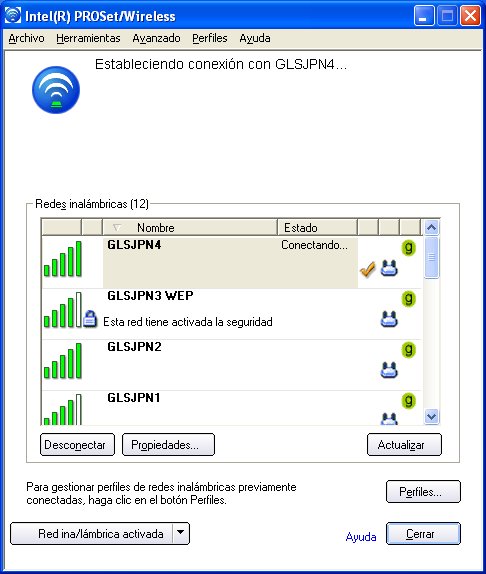
Use Intel PROSet/Wireless para:
La ventana principal de Intel PROSet/Wireless muestra iconos de estado de la conexión que indican el estado de la conexión actual de su adaptador inalámbrico. El icono de la Barra de tareas indica también el estado de la conexión actual. Consulte Iconos de la barra de tareas, si desea más información.
Los iconos se utilizan para designar el estado de la conexión.
Icono |
Descripción |
|---|---|
Red inalámbrica desactivada: El aparato de radio no está asociado a una red. Haga clic en el botón Red inalámbrica activada para activar aparato de radio. |
|
Indica problemas de conexión, incluidos fallos de autenticación. |
|
Buscando redes inalámbricas: El adaptador inalámbrico está buscando las redes inalámbricas disponibles. Iconos animados:
|
|
No se encontraron redes inalámbricas: El adaptador no encuentra redes inalámbricas. |
|
Se encontró una red inalámbrica: Se ha encontrado una red inalámbrica disponible. Puede establecer conexión con las redes disponibles mostradas en la lista Redes inalámbricas. |
|
Conexión a una red inalámbrica. El usuario está estableciendo conexión con una red inalámbrica. Las curvas en forma de media luna cambian entre color verde y blanco hasta que se obtiene una dirección IP o tiene lugar un error de conexión. |
|
Conectado a una red inalámbrica: El usuario está estableciendo conexión con una red inalámbrica. El nombre de red, velocidad, calidad de la señal y dirección IP indican el estado de la conexión actual. Haga clic en el botón Detalles para mostrar los detalles de la conexión de la red actual. |
|
Nombre de la red |
Nombre de la red (SSID): Es el nombre de la red a la que está conectado el adaptador. El SSID de nombre de red debe ser el mismo que el SSID del punto de acceso. |
Calidad de la señal |
Las barras del icono de la calidad de la señal indican la calidad de las señales de transmisión y recepción entre el adaptador inalámbrico y el punto de acceso o sistema más cercano en el modo Entre dispositivos (ad hoc). La cantidad de barras verdes verticales indica la potencia de las señales de transmisión y recepción. La calidad de la señal oscila entre excelente y fuera del rango. Los factores siguientes afectan la intensidad de la señal:
|
Propiedades |
Ofrece información sobre el estado de la conexión del adaptador. Consulte el botón Propiedades, si desea más información. |
Red inalámbrica activada/desactivada |
Apaga o enciende el aparato de radio. Consulte Activar o desactivar la red inalámbrica, si desea más información. |
Ayuda |
Proporciona información de ayuda de esta página. |
Cerrar |
Cierra la ventana principal de Intel PROSet/Wireless. |
La lista Redes inalámbricas brinda una lista de redes inalámbricas dentro del rango del adaptador.
Nombre |
Descripción |
|
La potencia de la señal del punto de acceso o sistema de la red inalámbrica (modo Entre dispositivos [ad hoc]). Las barras del icono de potencia de la señal indican que la red o sistema inalámbrico está disponible para la conexión, pero no se ha asociado a un punto de acceso o sistema (modo Entre dispositivos [ad hoc]). |
Nombre de la red |
Nombre de la red (SSID): Nombre de la red a la que está conectado el adaptador. El SSID de nombre de red debe ser el mismo que el SSID del punto de acceso. |
Estado |
Notificación de que el adaptador está estableciendo conexión con la red inalámbrica. Una vez conectado, el estado cambia a Conectado. |
Perfiles: Identifica una red en la Lista de redes inalámbricas que está conectada y tiene un perfil en la Lista de perfiles. |
|
|
La red inalámbrica utiliza modo de red (infraestructura). |
|
La red inalámbrica utiliza modo Entre dispositivos (ad hoc). |
|
La red inalámbrica utiliza codificación de Seguridad. |
Frecuencia de banda utilizada por la red inalámbrica (802.11a, 802.11b, 802.11g). |
|
La red inalámbrica se encuentra en la lista de exclusión o el perfil está configurado para la conexión manual. |
|
Conectar (Desconectar) |
Haga clic para establecer conexión con una red inalámbrica. Una vez conectado, el botón cambia a Desconectar. |
Propiedades |
Brinda información detallada sobre la red conectada y sus puntos de acceso. Consulte Propiedades de red, si desea más información. |
Actualizar |
Actualiza la lista de redes disponibles. Si surgen redes nuevas disponibles dentro del rango del adaptador, la lista se actualiza para mostrar el nombre de las redes nuevas. |
Red inalámbrica activada/desactivada |
Apaga o enciende el aparato de radio. Consulte Activar o desactivar la red inalámbrica, si desea más información. |
Cerrar |
Cierra la ventana principal de Intel PROSet/Wireless. |
Ayuda |
Proporciona información de ayuda de esta página. |
Haga clic en el botón Propiedades en la ventana principal de Intel PROSet/Wireless para mostrar las opciones de seguridad del adaptador inalámbrico. También puede agregar perfiles que se van a excluir que la conexión automática. Si se activa la exclusión de la red (consulte Opciones de la aplicación), entonces Propiedades de red también indica si la red se excluye de la conexión automática.
Nombre |
Descripción |
Nombre de la red |
Muestra el nombre de la red inalámbrica. |
Banda |
Banda y frecuencia que se están utilizando. Indica Fuera del alcance si no se muestra la banda o frecuencia. Aparecen las bandas siguientes:
|
Modo de operación |
Muestra el modo de operación actual:
|
Autenticación de redes |
Muestra el modo de seguridad de autenticación actual para el perfil que se utiliza. Aparecen los siguientes niveles de autenticación de red:
Muestra la autenticación 802.11 utilizada por el perfil actual. Consulte Opciones de seguridad si desea más información. |
Codificación de datos |
Aparecen las siguientes opciones de Codificación de datos:
Consulte Opciones de seguridad si desea más información. |
|
|
Gestionar exclusiones |
Consulte Gestionar exclusiones, si desea más información. |
Cerrar |
Cierra las Propiedades de red. |
Ayuda |
Proporciona información de ayuda de esta página. |
Cuando esté conectado a una red, puede hacer clic en el botón Detalles en la ventana principal de Intel PROSet/Wireless para visualizar los Detalles de la conexión.

Nombre |
Descripción |
Nombre del perfil |
Nombre del perfil. |
Nombre de la red |
El nombre de red (SSID) de la conexión actual. |
Dirección IP |
La dirección de protocolo de Internet (IP) de la conexión actual. |
Calidad de la señal |
Las señales de frecuencia de radio (RF) se pueden evaluar mediante dos componentes:
La calidad de la señal viene determinada por una combinación de factores. Principalmente, se compone de potencial de la señal y la proporción de ruido de RF presente. El ruido RF se presenta tanto de forma natural como artificial en aparatos eléctricos. Si la cantidad de ruido RF es elevada, o la potencia de la señal es baja, se obtiene una señal inferior a la proporción de ruido, lo cual causa una calidad de señal deficiente. Con una señal inferior a la proporción de ruido, es difícil que el receptor de radio pueda discernir la información contenida en la señal a partir del ruido. |
Potencia de la señal |
Potencia de la señal para todos los paquetes recibidos. Cuantas más barras verdes se muestran, más potente es la señal. |
Dirección MAC del adaptador |
Dirección de Control de acceso de medios (MAC) del adaptador inalámbrico. |
Banda |
Indica la banda inalámbrica de la conexión actual.
|
Velocidades de datos compatibles |
Velocidades a las cuales el adaptador inalámbrico puede enviar y recibir datos. Muestra la velocidad en Mbps para la frecuencia utilizada.
|
Frecuencia de radio |
Muestra la frecuencia de conexión inalámbrica actual.
|
Número de canal |
Muestra el canal de transmisión y recepción. |
Autenticación de red |
Muestra los modos Abierta, Compartida, WPA-Personal, WPA2-Personal, WPA-Empresa y WPA2-Empresa. Muestra la autenticación 802.11 utilizada por el perfil actual. Consulte Descripción de la seguridad, si desea más información. |
Codificación de datos |
Muestra Ninguna, WEP, TKIP o AES-CCMP. Consulte Descripción de la seguridad, si desea más información. |
Tipo de autenticación 802.1x |
Muestra Ninguno, MD5, EAP-SIM, TLS, TTLS, PEAP, LEAP o EAP-FAST. Consulte Descripción de la seguridad, si desea más información. |
Protocolo de autenticación 802.1x |
Muestra Ninguno, PAP, MD5, GTC, CHAP, MS-CHAP, MS-CHAP-V2 o TLS. Consulte Descripción de la seguridad, si desea más información. |
Versión de CCX |
Versión de Cisco Compatible Extensions en esta conexión inalámbrica. |
Alimentación Tx actual |
Niveles de alimentación de Cisco Compatible Extensions. |
Niveles de alimentación admitidos |
1,0, 5,0, 20,0, 31,6, 50,1 mW |
Dirección MAC del punto de acceso |
La dirección de Control de acceso de medios (MAC) del punto de acceso asociado. |
Muestra Ninguno si no está activado. Si está activada la opción Punto de acceso obligatorio, se muestra la dirección MAC del punto de acceso. Esta opción dirige al adaptador inalámbrico a conectarse con un punto de acceso que utiliza una dirección MAC particular (48 bits, 12 dígitos hexadecimales; por ejemplo, 00:06:25:0E:9D:84). |
|
Reparar |
Renueva la dirección IP. Si tiene problemas a la hora de acceder a la red, verifique que la dirección IP es válida. Si es 0.0.0.0 o 169.x.x.x, entonces probablemente no es válida. Si su red está configurada para la asignación automática de dirección de red, entonces haga clic en Reparar y solicite una nueva dirección IP. |
Cerrar |
Cierra la página. |
Ayuda |
Proporciona información de ayuda de esta página. |
La Lista de perfiles muestra los perfiles del usuario actual en el orden de aplicación. Utilice las flechas arriba y abajo para ordenar los perfiles en el orden específico y establecer conexión de forma automática con una red inalámbrica.
Utilice el botón Conectar para conectarse a una red inalámbrica. Una vez conectado, se crea un perfil en la Lista de perfiles. También puede agregar, modificar y eliminar perfiles de la Lista de perfiles.
Puede configurar un perfil distinto para cada red inalámbrica. La configuración de los perfiles incluye el nombre de la red (SSID), el canal y las opciones de seguridad. Consulte Gestión de perfiles, si desea más información.
Nombre |
Descripción |
|
Configuraciones de red, las cuales permiten que el adaptador inalámbrico se conecte a una red (modo de Infraestructura) o a un equipo (modo Entre dispositivos (ad hoc)) que no utiliza un punto de acceso. Consulte Configuración de perfiles, si desea más información. |
||
Nombre de la red |
Nombre de la red inalámbrica (SSID) o sistema. |
|
Iconos de conexión: Los iconos de estado de perfil de red indican los distintos estados de conexión del adaptador a un red inalámbrica, el modo de operación que se utiliza y si se utiliza seguridad de red. |
||
Círculo azul: El adaptador inalámbrico está asociado a un punto de acceso o equipo (modo Entre dispositivos [ad hoc]). Si un perfil tiene activada la seguridad 802.1x, quiere decir que el adaptador está asociado y autenticado. |
||
|
Indica un modo de infraestructura. |
|
|
Indica modo Entre dispositivos (ad hoc). |
|
Indica un perfil de Administrador. |
||
|
La red inalámbrica utiliza codificación de Seguridad. |
|
Flechas
|
Colocan los perfiles en un orden preferido para la conexión automática.
|
|
Conectar |
Conecta el perfil seleccionado a la red inalámbrica. |
|
Utilice el Asistente de perfil para crear un perfil nuevo. Consulte Creación de un perfil nuevo, si desea más información. |
||
Suprime el perfil seleccionado de la Lista de perfiles. Consulte Eliminar un perfil, si desea más información. |
||
Se utiliza para cambiar el contenido de un perfil existente. También puede hacer doble clic en un perfil de la Lista de perfiles para modificarlo. Consulte Editar un perfil existente, si desea más información. |
||
|
Importar y exportar: Importa y exporta perfiles basados en el usuario de la Lista de perfiles. Los perfiles inalámbricos pueden importarse automáticamente en la Lista de perfiles. Consulte Importación y exportación de perfiles, si desea más información. |
|
Cerrar |
Cierra la ventana de gestión de perfiles. |
|
Utilice los menús Archivo, Herramientas, Avanzado, Perfiles y Ayuda para configurar sus opciones de red.
Nombre |
Descripción |
Archivo |
Salir: Cierre la ventana principal de Intel PROSet/Wireless. Utilice una de estas opciones para iniciar el Intel PROSet/Wireless Software:
|
Herramientas |
Opciones de la aplicación: Utilice esta opción para definir las preferencias de conexión de todo el sistema. Consulte Opciones de la aplicación, si desea más información. Utilice Ctrl+P de su teclado como una alternativa para acceder a esta función. Herramienta Intel de diagnóstico para redes inalámbricas: Utilice esta opción para resolver problemas de conexión de redes inalámbricas. Utilice Ctrl+W de su teclado como una alternativa para acceder a esta función. Consulte Herramienta Intel de diagnóstico para redes inalámbricas, si desea más información. Herramienta de administración: Utilizada por administradores o la persona que tenga privilegios administrativos en este equipo para configurar perfiles compartidos (Previo al inicio de sesión, Persistente y Voz sobre IP (VoIP)). Consulte Herramienta de administración, si desea más información. Utilice Ctrl+T de su teclado como una alternativa para acceder a esta función. NOTA: La Herramienta de administración solamente está disponible si se instaló durante una instalación personalizada del software de Intel PROSet/Wireless software. Consulte Instalación o desinstalación del software, si desea información sobre la instalación. |
Avanzadas |
Opciones del adaptador: Muestra las opciones del adaptador que son equivalentes a las selecciones hechas en las Opciones avanzadas de Microsoft Windows. Consulte Opciones del adaptador, si desea más información. Utilice Ctrl+A de su teclado como una alternativa para acceder a esta función. Para acceder a las Opciones del adaptador de Microsoft Windows:
Estadísticas avanzadas: Seleccione esta opción para determinar la forma en que el adaptador se comunica con un punto de acceso. Utilice Ctrl+S de su teclado como una alternativa para acceder a esta función. Consulte Estadísticas avanzadas si desea obtener más información. Utilice Windows para gestionar Wi-Fi: Seleccione esta opción para activar Microsoft Windows XP Wireless Zero Configuration como administrador inalámbrico. Utilice F10 de su teclado como una alternativa para acceder a esta función. Consulte Cambio al administrador inalámbrico de Microsoft Windows XP Wireless Zero Configuration, si desea más información. |
Perfiles |
Gestionar perfiles: Seleccione esta opción para crear o editar perfiles. Utilice Ctrl+R de su teclado como una alternativa para acceder a esta función. Gestionar exclusiones: Seleccione esta opción para excluir redes de la conexión automática. Consulte Gestionar exclusiones, si desea más información. Utilice Ctrl+M de su teclado como una alternativa para acceder a esta función. |
Ayuda |
Ayuda de Intel PROSet/Wireless: Inicia la ayuda en línea. Utilice F1 de su teclado como una alternativa para acceder a esta función. Para navegar por la ventana de ayuda:
Acerca de: Muestra información de versión de los componentes de aplicación que están instalados. |
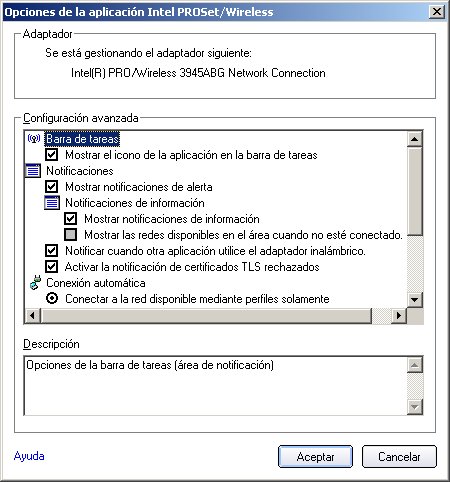
Las opciones de esta página controlan el comportamiento del software de Intel(R) PROSet/Wireless.
Nombre |
Descripción |
Adaptador |
Muestra los adaptadores de red que están disponibles actualmente. Puede ser o bien una Conexión de red Intel(R) PRO/Wireless 3945ABG, una Conexión de red Intel(R) PRO/Wireless 3945BG, una Conexión de red Intel(R) PRO/Wireless 2915ABG o una Conexión de red Intel(R) PRO/Wireless 2200BG. |
Opciones avanzadas: Las opciones siguientes controlan el modo en que Intel PROSet/Wireless se comporta y muestra la información. |
|
Barra de tareas |
Mostrar el icono de la aplicación en la barra de tareas: Seleccione esta opción para mostrar el icono de estado de la Barra de tareas. Este icono reside en la barra de tareas de Windows (área de notificación). Este icono indica el estado de su conexión inalámbrica. Desmarque esta opción para no mostrar el icono de estado de la Barra de tareas. El icono de estado de la barra de tareas proporciona varias funciones:
|
Mostrar notificaciones de alerta: Seleccione esta opción para mostrar alertas de escritorio junto al icono de la barra de tareas. Cuando se precisa la acción del usuario, aparece un mensaje. Solamente los sucesos de gran importancia activan una alerta de escritorio. Si se selecciona la alerta de escritorio, se realiza la acción correspondiente. Desmarque esta opción para no mostrar alertas de escritorio. Consulte Información sobre herramientas y alertas de escritorio, si desea más información. Seleccione una de las opciones siguientes: Notificaciones de información: Estas alertas de escritorio son de menor importancia. No precisan la interacción del usuario. No obstante, mejoran el desempeño inalámbrico.
Notificar cuando otra aplicación utiliza el adaptador inalámbrico: Si se selecciona esta opción, se muestra un mensaje cuando otras aplicaciones intentan gestionar el adaptador inalámbrico. Esto resulta útil si utiliza software proporcionado por un punto de conexión (café o aeropuerto). A fin de aprovechar las funciones de Intel PROSet/Wireless, desactive el software al salir del punto de conexión. Activar la notificación de certificados rechazados por TLS: Seleccione esta opción si desea recibir notificación cuando un certificado PEAP-TLS sea rechazado por el servidor de autenticación. Consulte Seguridad empresarial y Configuración del cliente para la autenticación TLS, si desea más información. |
|
Para conectarse a una red disponible sólo mediante perfiles: (Predeterminado) Conecte el adaptador inalámbrico a una red disponible mediante un perfil coincidente de la Lista de perfiles. Si no se encuentra un perfil coincidente, recibe una notificación (consulte Notificaciones). El dispositivo inalámbrico permanece desconectado hasta que se encuentra un perfil coincidente o se configura un perfil coincidente nuevo. Conectar a cualquier red disponible, si no se encuentra un perfil concordante: Seleccione esta opción para conectar automáticamente a una red si no se ha configurado un perfil y se está en una ubicación que tiene una red inalámbrica no asegurada y abierta. NOTA: Las redes abiertas no tienen seguridad. Tendrá que proveer su propia seguridad para esta conexión inalámbrica. Un modo de asegurar una conexión inalámbrica abierta es con el software Virtual Private Networking (VPN). Conectar a cualquier red sólo mediante perfiles (modo Cisco): Seleccione esta opción para probar cada uno de los perfiles en el orden de preferencia. Esto significa que se está en la proximidad de un punto de acceso que tiene más de un SSID, pero solamente se publicita uno. |
|
Gestionar exclusiones |
Activar la función de lista de exclusión automática: Seleccione esta opción para activar la función de lista de exclusión automática. Esta función proporciona un modo de excluir puntos de acceso de la conexión automática. Consulte Gestionar exclusiones, si desea más información. Activar la función de lista de exclusión manual: Seleccione esta opción para activar la función de lista de exclusión manual. Esta función proporciona un modo de excluir redes de la conexión automática. Consulte Gestionar exclusiones, si desea más información. |
Mostrar encabezados de ordenación de columnas: Seleccione esta opción para mostrar los nombres de columnas en la Lista de redes inalámbricas. Haga clic en un encabezado de columna para ordenar la columna en orden ascendente o descendente. |
|
Aceptar |
Guarda la configuración y regresa a la página anterior. |
Cancelar |
Cierra y cancela los cambios hechos. |
Ayuda |
Proporciona información de ayuda de esta página. |
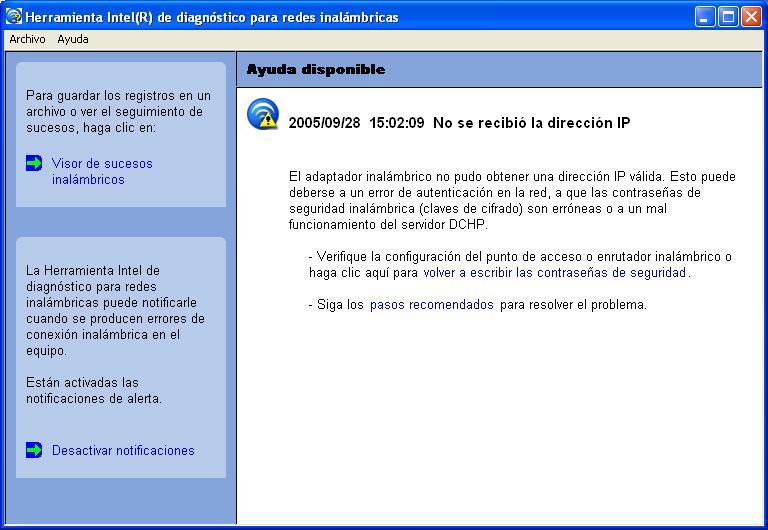
Herramienta Intel de diagnóstico de redes inalámbricas es una aplicación que puede ayudarle a resolver problemas de conexión de redes inalámbricas. Cuando se detecta un problema de conexión, se abre una alerta de escritorio en la parte inferior derecha del escritorio. Una vez que hace clic en la alerta de escritorio, un mensaje de diagnóstico muestra los pasos recomendados para resolver el problema de conexión. Por ejemplo, si se produce un problema de conexión debido a una contraseña no válida, se inicia el Asistente de perfil cuando hace clic en el hipervínculo mostrado. También puede iniciar el Visor de sucesos inalámbricos y activar o desactivar las notificaciones de alerta. La Herramienta Intel de diagnóstico para redes inalámbricas es compatible con Microsoft Windows XP y Microsoft Windows 2000.
La página Herramienta Intel de diagnóstico para redes inalámbricas contiene dos paneles. Haga clic con el botón secundario del ratón en el panel izquierdo para que aparezca la lista de herramientas disponibles. El panel derecho muestra el problema de conexión actual de una sección. Cada sección consta de dos partes: el mensaje de error y la acción recomendada. La acción recomendada contiene también descripciones sobre utilidades disponibles y contribuye a resolver el problema de conexión asociado. Si hace clic en un vínculo de ayuda, se muestra el texto de ayuda en una ventana. Si hace clic en el vínculo correspondiente a la resolución del problema, se inicia un programa que resuelve el problema de conexión.
Consulte la sección Resolución de problemas, si desea más información para resolver errores.
Nombre |
Descripción |
Archivo |
Salir: Sale de la Herramienta Intel de diagnóstico para redes inalámbricas. |
Ayuda |
Ayuda de la Herramienta Intel(R) de diagnóstico para redes inalámbricas Muestra la ayuda en línea de la Herramienta Intel de diagnóstico para redes inalámbricas. Acerca de: Muestra la información de versión de la Herramienta Intel de diagnóstico para redes inalámbricas. |
Visor de sucesos inalámbricos |
Inicia Visor de sucesos inalámbricos. |
Desactivar notificaciones |
Seleccione esta opción para desactivar las notificaciones de alerta. |
Activar notificaciones |
Seleccione esta opción para activar las notificaciones de alerta. |
Ayuda disponible |
Mensaje de error de fecha y hora:
|
La Herramienta de administración la utilizan los administradores o el usuario con privilegios administrativos en el equipo. Esta herramienta permite al administrador seleccionar qué nivel de control tienen los usuarios del equipo sobre sus conexiones inalámbricas. La herramienta se utiliza también para configurar perfiles comunes (compartidos).
Los usuarios no pueden modificar la configuración ni los perfiles de administración a menos que tengan la contraseña de la herramienta. Debería elegirse una contraseña segura y difícil de adivinar.
Se pueden exportar estas opciones y perfiles a otros equipos de la red en forma de paquete. Consulte Herramienta de administración, si desea más información.
|
Nombre |
Descripción |
|
Opciones de la aplicación |
Un administrador puede seleccionar qué nivel de control tienen los usuarios sobre sus conexiones de red inalámbrica. Consulte Opciones de la aplicación de Herramienta de administración. |
|
Perfiles de administración |
Activa o desactiva perfiles persistentes, previos al inicio de sesión o voz sobre IP en el equipo. Consulte Perfiles de Herramienta de administración. |
Opciones del adaptador |
Un administrador puede seleccionar qué nivel de control tienen los usuarios sobre sus conexiones de red inalámbrica. Consulte Opciones del adaptador de Herramienta de administración. |
Software |
Seleccione qué aplicaciones de Intel PROSet/Wireless están instaladas en el equipo de un usuario. Consulte Software de Herramienta de administración. |
Paquetes de administrador |
Los Paquetes de administrador se utilizan para guardar perfiles administrativos y otras opciones. Puede copiar o enviar ejecutables autoextraíbles a clientes de su red. Cuando se ejecutan, el contenido se instala y configura en el equipo de destino. Consulte Paquetes de Herramienta de administración. |
|
Cambio de contraseña |
Cambie la contraseña de la Herramienta de administración. Consulte Cambiar contraseña, si desea más información. |
|
Cerrar |
Cierra la página. |
|
Ayuda |
Proporciona información de ayuda de esta página. |
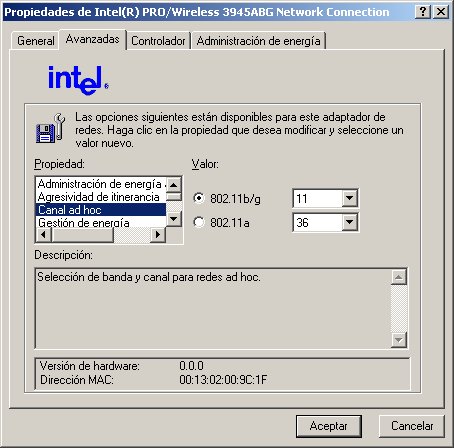
Opciones del adaptador muestra las propiedades de dispositivo del adaptador inalámbrico instalado en su equipo. Puede ser o bien una Conexión de red Intel(R) PRO/Wireless 3945ABG, una Conexión de red Intel(R) PRO/Wireless 2915ABG o una Conexión de red Intel(R) PRO/Wireless 2200BG Wireless.
Descripción de las Opciones del adaptador
Nombre |
Descripción |
|---|---|
Canal ad hoc |
A menos que otros equipos de la red ad hoc utilicen un canal distinto al predeterminado, no es necesario cambiar el canal. Valor: Seleccione el canal de operación permitido en la lista.
NOTA: Si no se muestra un canal 802.11a, significa que las redes Ad Hoc no son compatibles con el canal. |
Administración de alimentación Ad Hoc |
Establezca las funciones de ahorro de energía para redes Entre dispositivos (ad hoc).
NOTA: Esta opción no está disponible si el adaptador es una Conexión de red Intel PRO/Wireless 3945BG, una Conexión de red Intel PRO/Wireless 2915ABG o una Conexión de red Intel PRO/Wireless 2200BG. |
Modo QoS Ad hoc |
Control de Calidad de servicio (QoS) en redes ad hoc. QoS permite establecer prioridades de tráfico en una red LAN inalámbrica desde el punto de acceso basándose en la clasificación del tráfico. WMM (MultiMedia Wifi) es la certificación QoS de la Wi-Fi Alliance (WFA). Cuando WMM está activada, el adaptador la utiliza para respaldar las funciones de etiquetado y puesta en cola por prioridad para redes Wi-Fi.
NOTA: Esta opción no está disponible si el adaptador es una Conexión de red Intel PRO/Wireless 3945BG, una Conexión de red Intel PRO/Wireless 2915ABG o una Conexión de red Intel PRO/Wireless 2200BG. |
Protección de modo mixto |
Se utiliza para evitar colisiones de datos en un entorno mixto de 802.11b y 802.11g. Se debe utilizar Solicitud de envío/Listo para envío (RTS/CTS) en un entorno en el que los clientes no puedan escucharse entre sí. Se puede usar Activado para CTS automático para obtener mayor rendimiento en un entorno en el cual los clientes estén en proximidad cercana y puedan escucharse entre sí. |
Modo de preámbulo |
Cambia el valor de la duración del preámbulo recibido por el punto de acceso durante una conexión inicial. Siempre utilice una duración larga del preámbulo para conectarse con un punto de acceso. Preámbulo de transmisión automática permite una detección automática del preámbulo. Si se admite, se debe utilizar preámbulo corto. Si no es así, utilice preámbulo largo (Preámbulo de transmisión larga). NOTA: Esta opción no está disponible si el adaptador es una Conexión de red Intel PRO/Wireless 3945ABG. |
Banda preferida |
Seleccione la banda de operación. Las selecciones son:
NOTA: Esta opción no está disponible si el adaptador es una Conexión de red Intel PRO/Wireless 3945ABG o una Conexión de red Intel PRO/Wireless 2200BG. |
Agresividad de la itinerancia |
Este valor le permite definir la agresividad con la que su cliente inalámbrico realiza la itinerancia para mejorar la conexión a un punto de acceso.
|
Mejora del rendimiento |
Cambia el valor del control de ráfaga de paquetes.
|
Alimentación de transmisión |
Opción predeterminada: Opción de potencia máxima Cobertura mínima: Establezca el adaptador en el nivel inferior de potencia de transmisión. Permite ampliar el número de áreas de cobertura o limitar un área de cobertura. Reduce el área de cobertura en áreas de tráfico intenso para mejorar la calidad global de transmisión y evitar la congestión y la interferencia con otros dispositivos. Cobertura máxima: Establezca el adaptador en el nivel máximo de potencia de transmisión. Seleccione el que ofrezca el máximo rendimiento y cobertura en entornos con escasez de otros dispositivos de radio. NOTA: La configuración óptima es que el usuario establezca siempre la potencia de transmisión en el nivel más bajo posible que siga siendo compatible con la calidad que espera de la comunicación. Con ello se permite funcionar al máximo número de dispositivos inalámbricos en áreas densas y reducir las interferencias con otros dispositivos con los que esta radio comparta espectro de radio. NOTA: Este valor surte efecto cuando se utiliza el modo de Infraestructura o el modo Ad hoc. |
Seleccione la banda que se va a utilizar para la conexión a una red inalámbrica:
NOTA: Estos modos inalámbricos (tipo de modulación) determinan los puntos de acceso detectados que se muestran en la lista Redes inalámbricas. |
|
Aceptar |
Guarda la configuración y regresa a la página anterior. |
Cancelar |
Cierra y cancela los cambios hechos. |
Ofrece información sobre el estado actual de la conexión del adaptador. A continuación encontrará información sobre la página Estadísticas avanzadas.
Nombre |
Descripción |
Estadísticas |
Estadísticas avanzadas: Esta información indica la forma en que el adaptador se comunica con un punto de acceso. Asociación: Si el adaptador encuentra un punto de acceso con el cual comunicarse, el valor está dentro del rango. De lo contrario, está fuera del rango.
Itinerancia: Esta información contiene conteos que están relacionados con las razones para la itinerancia del adaptador. La itinerancia se produce cuando un adaptador se comunica con un punto de acceso y luego se comunica con otro para obtener una potencia de señal superior.
Misceláneos: Utilice esta información para determinar si una asociación con otro punto de acceso aumenta el rendimiento y contribuye a mantener la mayor velocidad de transmisión de datos posible.
|
Estadísticas de transmisión y recepción |
Muestra los valores de porcentaje para paquetes dirigidos y no dirigidos. Paquetes totales del host: La suma total de los conteos de los paquetes dirigidos y no dirigidos.
Paquetes no dirigidos: La cantidad de difusiones de paquetes recibidos que se envían a la red inalámbrica. Paquetes dirigidos: La cantidad de difusiones de paquetes recibidos que se envían al adaptador inalámbrico. Total de bytes: El número total de bytes de los paquetes enviados y recibidos por el adaptador inalámbrico. |
Borrar estadísticas |
Restablece en cero los conteos estadísticos del adaptador y empieza a tomar nuevos valores de datos. |
Cerrar |
Cierra y regresa a la ventana principal. |
Ayuda |
Proporciona información de ayuda de esta página. |
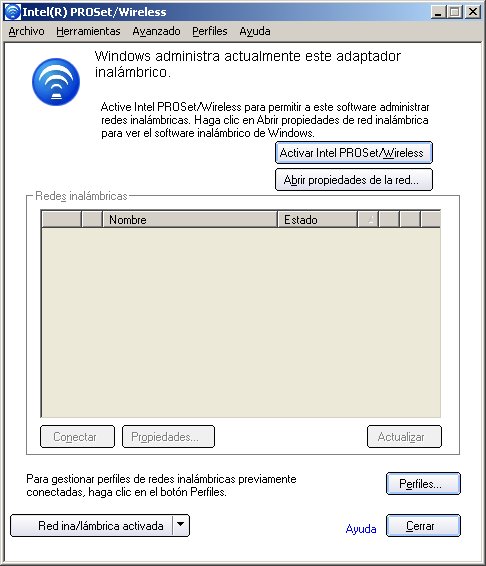
La función Microsoft Windows XP Wireless Zero Configuration ofrece una utilidad integrada para la configuración inalámbrica. Esta función se puede desactivar o activar desde Intel PROSet/Wireless. Haga clic en Usar Windows para gestionar Wi-Fi en el menú Avanzado o en el menú de la barra de tareas. Si se activa Windows XP Zero Configuration, las funciones de Intel(R) PROSet/Wireless se desactivan.
Gestión de la lista de exclusión está disponible cuando el usuario selecciona Gestionar exclusiones del menú Perfiles o hace clic en el botón Propiedades de la Lista de redes inalámbricas.
IMPORTANTE: No se establece conexión automática con una red o un punto de acceso de la lista.
Utilice Gestión de la lista de exclusión para excluir redes inalámbricas completas (SSID). Para redes con más de un punto de acceso, puede excluir un punto de acceso inalámbrico individual (BSSID).
Nombre |
Descripción |
|
Gestión de la lista de exclusión |
NOTA: Las entradas atenuadas son puntos de acceso dudosos que se han atenuado. Un punto de acceso dudoso es cualquier punto de acceso no sancionado por administradores de red. No pueden eliminarse estas entradas de la lista. |
|
Agregar |
Añade un nombre de red (SSID) a la lista. |
|
Eliminar |
Elimina una entrada de la lista.
|
|
Borrar lista |
Elimina todas las redes y puntos de acceso de la Lista de exclusión. |
|
Cerrar |
Cierra la página y guarda la configuración. |
|
Ayuda |
Proporciona información de ayuda de esta página. |
Para apagar o encender el aparato de radio inalámbrica, utilice una de las siguientes opciones:
NOTA: Cuando se enciende el equipo, el aparato de radio transmite señales de forma constante. En algunas circunstancias, tal como en aeronaves, las señales del aparato de radio podrían causar interferencias. Utilice los métodos siguientes si necesita desactivar aparato de radio para utilizar el equipo portátil sin que emita señales de radio.
Si el equipo tiene un conmutador externo instalado, éste se utiliza para apagar y encender el aparato de radio. Consulte con el fabricante del equipo si desea más información sobre el conmutador. Si está instalado Intel PROSet/Wireless, el estado actual del aparato de radio se muestra en la ventana principal de Intel PROSet/Wireless y en la Barra de tareas.
Se puede desactivar o activar aparato de radio en Intel PROSet/Wireless. El icono de estado de Intel PROSet/Wireless muestra el estado actual del aparato de radio.
En la ventana principal de Intel PROSet/Wireless, haga clic en Activar o desactivar la red inalámbrica para apagar o encender el aparato de radio.
Para apagar o encender el aparato de radio, haga clic en el Icono de barra de tareas y seleccione Red inalámbrica activada/desactivada.
El aparato de radio se puede desactivar (hacer que no funcione) desde el Administrador de dispositivos de Microsoft Windows.
NOTA: Si el usuario desactivó el aparato de radio desde Microsoft Windows, entonces debe utilizar Microsoft Windows para encender el aparato de radio. El usuario no puede utilizar un conmutador de hardware o Intel PROSet/Wireless para volver a activar aparato de radio.
La instalación Típica incluye el controlador del adaptador LAN inalámbrico, el software Intel PROSet/Wireless, Soluciones inalámbricas inteligentes de Intel y la Herramienta Intel de diagnóstico para redes inalámbricas.
Las funciones siguientes se instalan durante la instalación personalizada:
Para instalar estas funciones, seleccione Personalizada durante la instalación. Siga las instrucciones siguientes para instalar estas funciones. Si ya está instalado Intel PROSet/Wireless, consulte las instrucciones posteriores a la instalación.
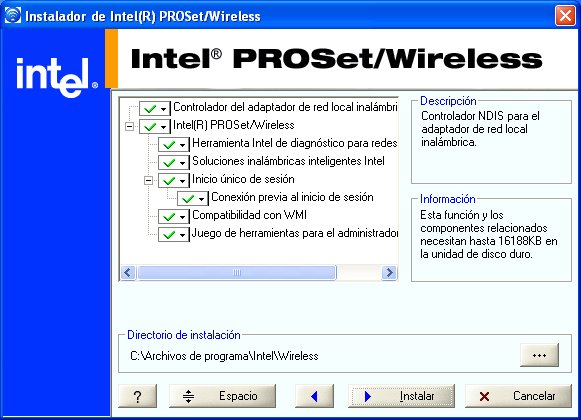
NOTA: Si planea utilizar Novell(R) Client(TM) para Windows, debe instalarlo antes de instalar el software de Intel PROSet/Wireless. Si ya está instalado Intel PROSet/Wireless, debe eliminarlo antes de instalar Novell Client para Windows.
Intel PROSet/Wireless: El software de aplicación Intel PROSet Wireless.
- Instalar: Haga clic en Intel PROSet Wireless. Seleccione Instalar esta función y todas las subfunciones. Vaya al paso 8.
- No instalar: Haga clic en Esta función no estará disponible. Aparece una x roja junto a la opción, lo cual indica que no se va a instalar.
Soluciones inalámbricas inteligentes Intel: Proporciona un asistente de configuración fácil para la conexión a un enrutador inalámbrico.
- Instalar: Haga clic en Soluciones inalámbricas inteligentes Intel. Seleccione Instalar esta función y todas las subfunciones. Vaya al paso 8.
- No instalar: Seleccione Esta función no estará disponible. Aparece una x roja junto a la opción, lo cual indica que no se va a instalar.
Herramienta Intel de diagnóstico para redes inalámbricas: Le ayuda a resolver problemas de conexión inalámbrica.
Soporte WMI: La funcionalidad de Instrumentación de gestión inalámbrica permite a los administradores que no tienen instalado Intel PROSet/Wireless gestionar clientes de forma remota que tienen instalado Intel PROSet/Wireless.
- Instalar: Haga clic en Soporte WMI. Seleccione Instalar esta función y todas las subfunciones. Vaya al paso 8.
- No instalar: Haga clic en Esta función no estará disponible. Aparece una X roja junto a la opción, lo cual indica que no se va a instalar.
Juego de herramientas de administración: Instala la Herramienta de administración en el menú Herramientas. La herramienta se utiliza para configurar perfiles comunes (compartidos). La Herramienta de administración también la utiliza un departamento de Tecnología de la información para activar o desactivar funciones dentro del software de Intel PROSet/Wireless.
- Instalar: Haga clic en Juego de herramientas de administración. Seleccione Instalar esta función y todas las subfunciones. Haga clic en Siguiente y vaya al paso 8.
- No instalar: Seleccione Esta función no estará disponible. Aparece una X roja junto a la opción, lo cual indica que no se va a instalar.
Inicio único de sesión: Instala las funciones de Inicio único de sesión. Esta herramienta se utiliza para configurar perfiles comunes (compartidos) con la Herramienta de administración.
El cambio rápido de usuario y la pantalla de bienvenida de Microsoft Windows XP se desactivan cuando se ha instalado la compatibilidad con el Inicio único de sesión.
El Inicio único de sesión está diseñado para entornos empresariales, en los cuales los usuarios inician sesiones en los equipos con un nombre de usuario, una contraseña y por lo general, un dominio. El cambio rápido de usuario no es compatible con el inicio de sesión de dominio.
NOTA: El cambio rápido de usuario de Windows se activa de forma predeterminada si utiliza Microsoft Windows XP Home Edition. Está dirigido al usuario doméstico: el cambio rápido de usuario también está disponible en Microsoft Windows XP Professional si se instala en un equipo independiente o conectado a un grupo de trabajo. Si se agrega al dominio un equipo con Microsoft Windows XP Professional, la opción de cambio rápido de usuario no está disponible.
Conexión previa al inicio de sesión: La conexión previa al inicio de sesión se activa una vez que un usuario inicia una sesión en el equipo.
- Instalar: Haga clic en Inicio único de sesión. Seleccione Instalar esta función y todas las subfunciones. Haga clic en Siguiente y vaya al paso 8.
- No instalar: Seleccione Esta función no estará disponible. Aparece una X roja junto a la opción, lo cual indica que no se va a instalar.
NOTA: Cuando la Conexión Previa al inicio de sesión esté instalada, se le pedirá que reinicie el equipo después de la instalación del software.
Si ya está instalado Intel PROSet/Wireless, siga las instrucciones siguientes para agregar la Herramienta de administración, las Soluciones inalámbricas inteligentes Intel, la Instrumentación de gestión inalámbrica y la Conexión previa al inicio de sesión:
Para desinstalar Intel PROSet/Wireless:
Ha elegido eliminar completamente el software de Intel PROSet/Wireless.
Seleccione qué se ha de hacer con sus perfiles y opciones actuales.
- No guardar mis perfiles y opciones. Seleccione esta opción para eliminar completamente todos los perfiles y opciones actuales. Si reinstala el software, los perfiles y opciones ya no están disponibles.
- Guardar mis perfiles y opciones en el formato actual (Intel PROSet/Wireless 10.x). Seleccione esta opción para guardar sus perfiles y opciones actuales. Si reinstala el software, sus perfiles y opciones actuales están disponibles.
- Convertir y guardar mis perfiles y opciones en formato Intel PROSet/Wireless 9.x. Si necesita volver a una versión anterior del software de Intel PROSet/Wireless, seleccione la opción para guardar sus opciones. Después de haber reinstalado el software, sus perfiles y opciones actuales están disponibles. NOTA: Sólo están disponibles las opciones aplicables a la versión anterior del software.
Marcas comerciales y cláusula de exención de responsabilidad